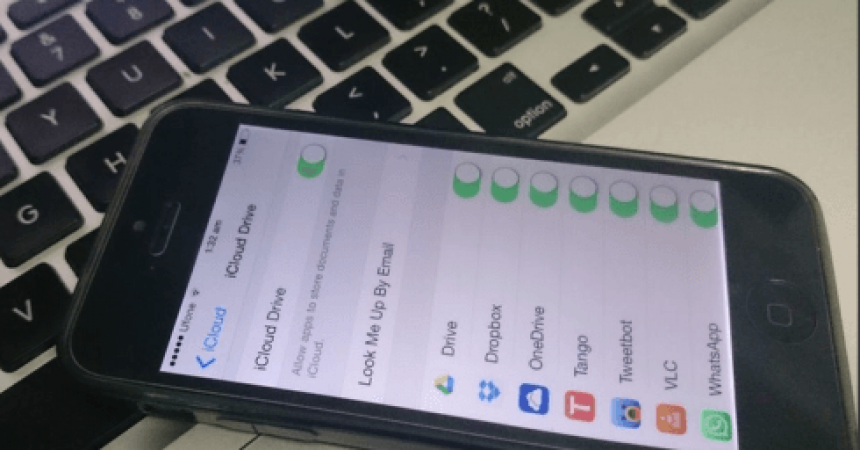Apps Stad Rochtain ar an Drive iCloud
Is gné é an tiomáint iCloud a tugadh isteach iDevices le iOS 8 chomh maith le OS X Yosemite. Go bunúsach is tiomáint stórála scamall é. Má tá níos mó ná iDevice amháin agat agus mura dteastaíonn uait ach id Apple amháin a úsáid le haghaidh gach ceann acu, is maith an smaoineamh na feidhmchláir shonracha a cheadóidh tú chun rochtain a fháil ar thiomáint iCloud. Sa treoir seo, táimid chun a thaispeáint duit conas is féidir leat é sin a dhéanamh.
Conas Appanna a Stopadh ó Chumas iCloud a rochtain ar iPhone nó iPad:
Céim # 1: Ar dtús is gá duit apps Settings a oscailt
Céim # 2: Faigh agus sconna ar iCloud.
Céim # 3: Beartaíonn Drive iCloud.
Céim # 4: Ba cheart duit anois liosta aipeanna atá in ann rochtain a fháil ar thiomáint iCloud a fheiceáil. Más mian leat a chinntiú nach bhfuil rochtain ag aon rud ar iCloud Drive, sconna ar “iCloud drive to turn”.
Céim # 5: Má tá tú fós ag iarraidh go mbeadh rochtain ag cuid de na apps ar iCloud Drive, téigh tríd an liosta agus roghnaigh na feidhmchláir nach bhfuil tú ag iarraidh rochtain a bheith acu orthu agus roghnaigh iad chun rochtain iCloud a dhíchumasú.
Conas Iarratais a Stopadh ó Chumas iCloud a rochtain ar Mac:
Céim # 1: Cliceáil ar lógó Apple atá suite ar chúinne uachtarach na láimhe clé de do scáileán.
Céim # 2: Roghnaigh Roghanna Córas.
Céim # 3: I bhfuinneog na Roghanna Córas, roghnaigh iCloud.
Céim # 4: Cliceáil ar Rogha
Céim # 5: Beidh liosta de na feidhmchláir go léir a bhfuil rochtain acu ar iCloud Drive le feiceáil. Díthiceáil cé acu de na feidhmchláir seo nach dteastaíonn uait rochtain a fháil ar iCloud Drive a thuilleadh.
Ar chuir tú rochtain ar roinnt de na feidhmchláir agat faoi iCloud Drive?
Comhroinn do thaithí sa bhosca tráchta thíos.
JR
[embedyt] https://www.youtube.com/watch?v=OINrYAgoPmg[/embedyt]